Wenn Sie XP ausführen und das Vista-Update übersprungen haben und eine gute Möglichkeit zum Übertragen von Dateien und Einstellungen benötigen, sehen wir uns heute die Verwendung von Windows Easy Transfer und einem externen USB-Laufwerk an, um die Aufgabe einfach abzuschließen.
Starten Sie Windows Easy Transfer
Beginnen Sie mit dem neuen Windows 7-Computer und gehen Sie zu Start \ Erste Schritte \ Übertragen Sie Ihre Dateien.
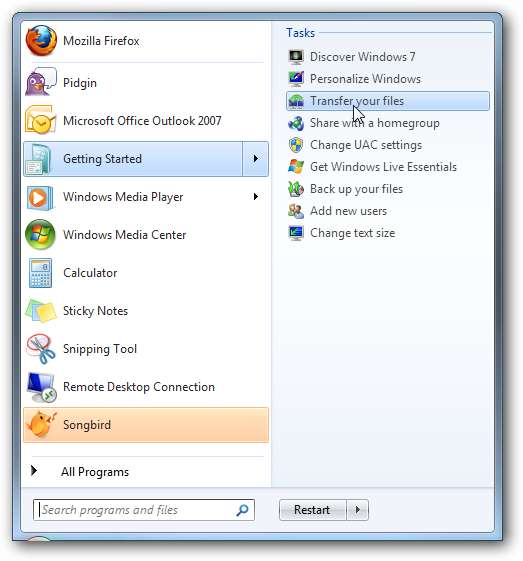
Klicken Sie sich durch den Begrüßungsbildschirm und wählen Sie "Eine externe Festplatte oder ein USB-Flash-Laufwerk".
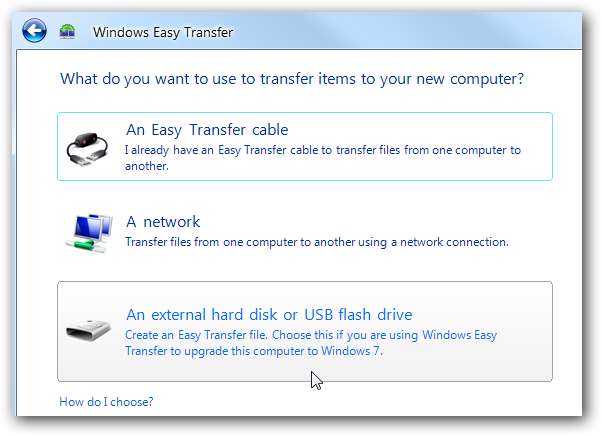
Als nächstes wählen Sie "Dies ist mein neuer Computer".
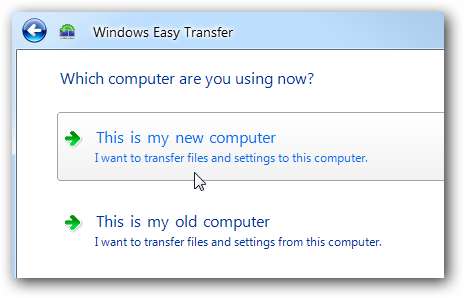
Beantworten Sie diesen Bildschirm mit Nein.
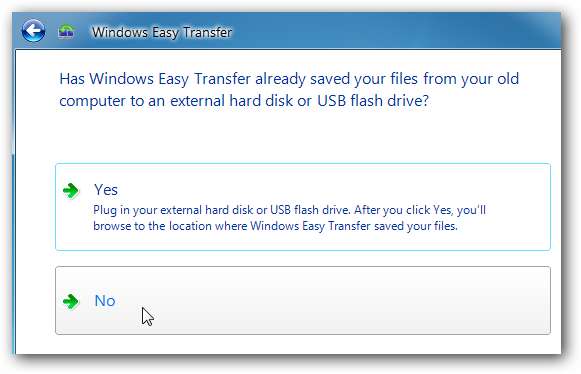
Wählen Sie "Ich muss es jetzt installieren", um Windows Easy Share jetzt zu installieren, damit Sie die neueste aktualisierte Version erhalten. An dieser Stelle möchten Sie sicherstellen, dass das externe Laufwerk, das Sie verwenden möchten, an den Windows 7-Computer angeschlossen ist.
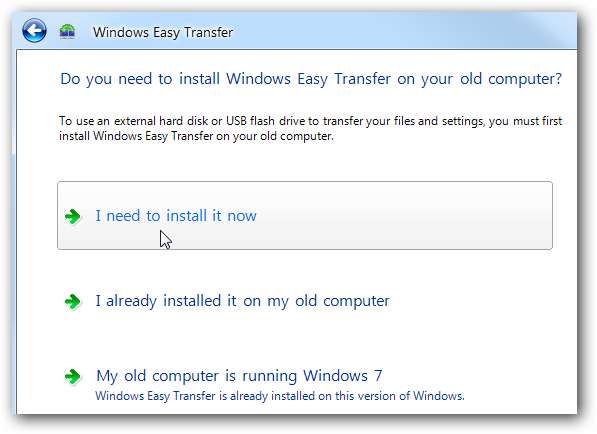
Wählen Sie nun "Externe Festplatte oder freigegebener Netzwerkordner", um das Easy Transfer-Programm darauf zu kopieren.
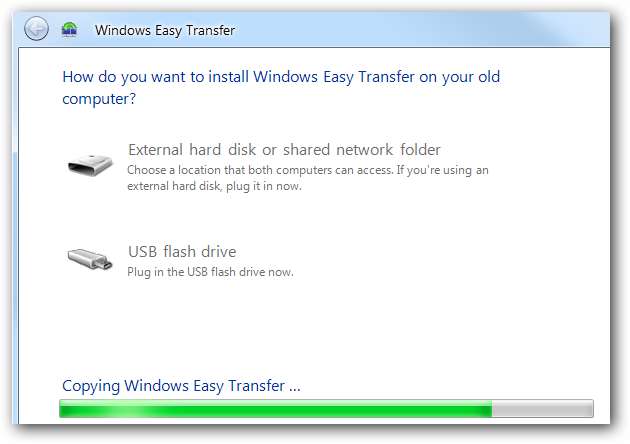
Nachdem die Easy Transfer-Datei kopiert wurde, werden Sie aufgefordert, über den alten Computer zu gehen.
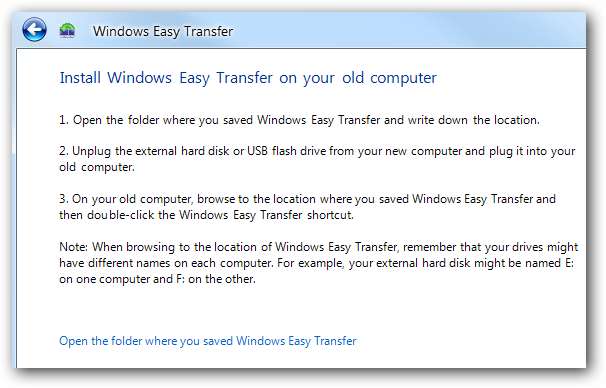
Konfigurieren Sie den XP-Übertragungsprozess
Schließen Sie nun auf dem XP-Computer die externe Festplatte an und starten Sie Easy Transfer.
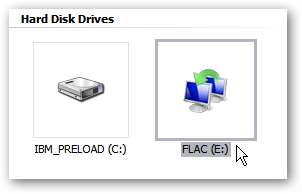
Während der Vorbereitung der Ausführung wird eine Fortschrittsanzeige angezeigt.
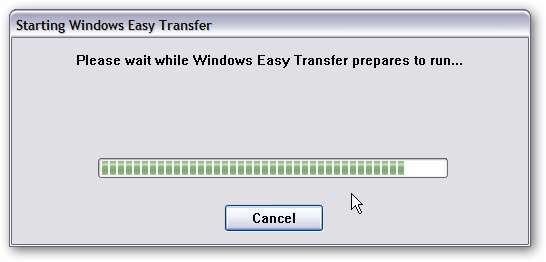
Ein Begrüßungsbildschirm wird wie auf dem Windows 7-Computer angezeigt.
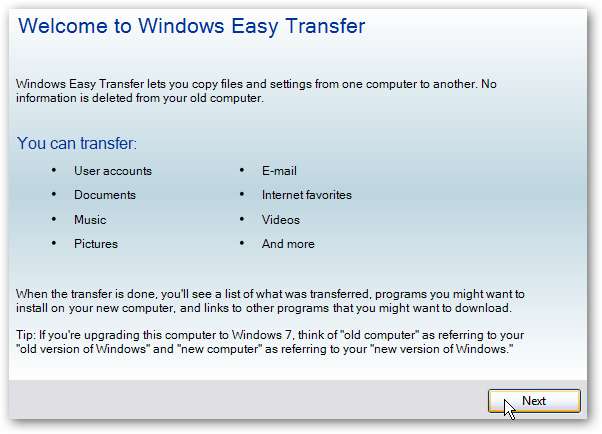
Wählen Sie erneut "Eine externe Festplatte oder ein USB-Flash-Laufwerk".
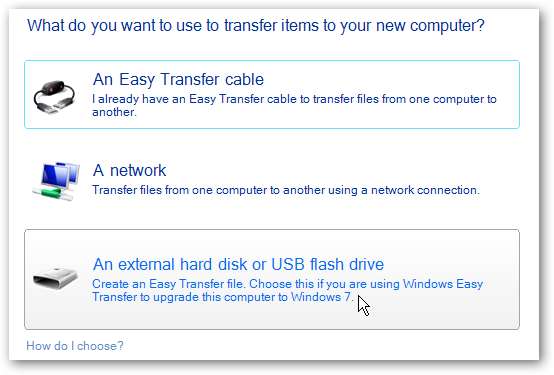
Nach dem Scannen der Benutzerkonten und ihrer Einstellungen wird eine allgemeine Liste angezeigt, in der Sie auswählen können, was gespeichert werden soll.
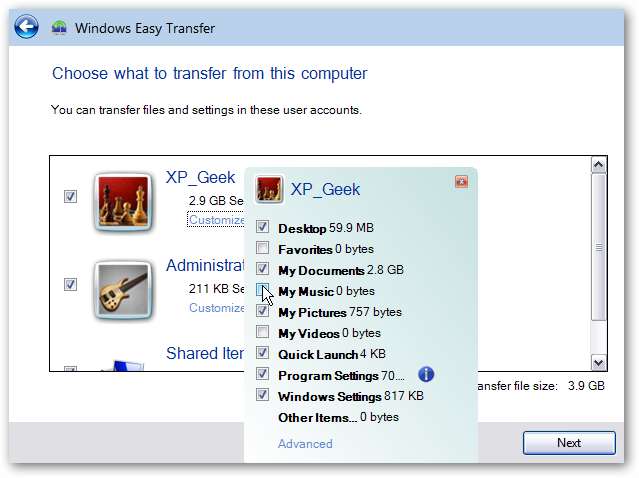
Wenn Sie auf den Link Erweitert klicken, können Sie einzelne Dateien und Ordner viel detaillierter auswählen. Wenn Sie fertig sind, klicken Sie auf Speichern.
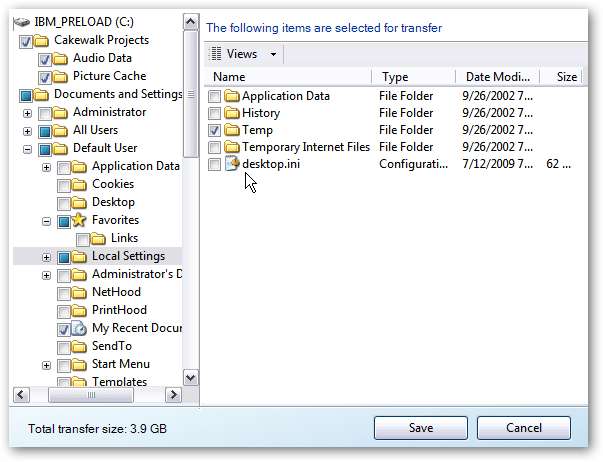
Sie haben die Möglichkeit, das Backup mit einem Passwort zu schützen.
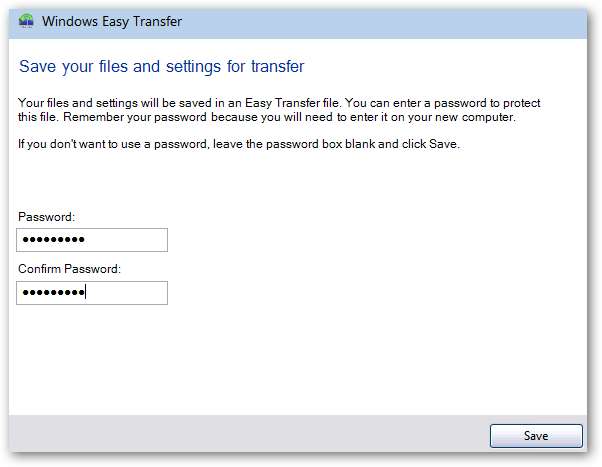
Ein erfolgreicher Speichervorgang ist abgeschlossen und es ist jetzt Zeit, das externe Laufwerk wieder an den neuen Windows 7-Computer anzuschließen.
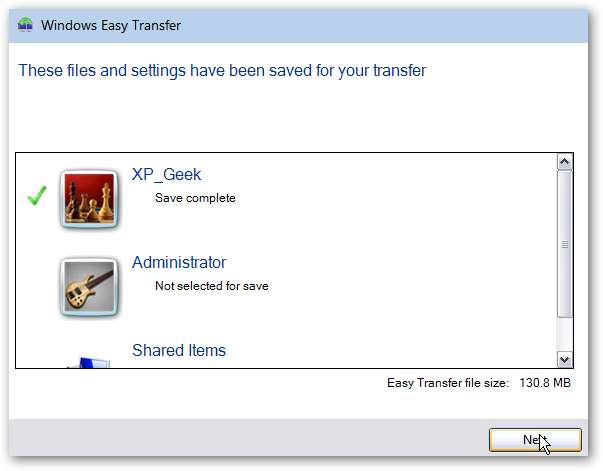
Einstellungen zurücksetzen
Klicken Sie diesmal auf dem Windows 7-Computer auf Ja zu dieser Frage.
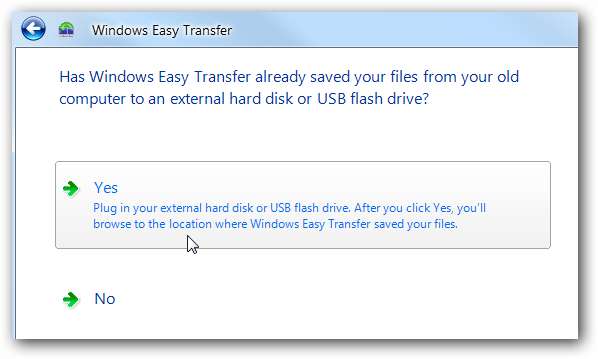
Der Explorer wird geöffnet und navigiert zum Speicherort der Sicherung auf dem externen Laufwerk.
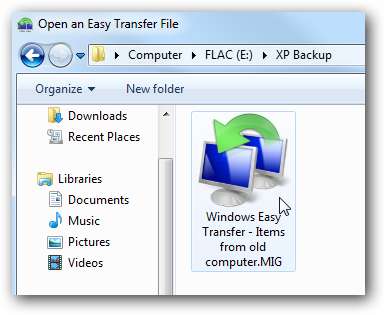
Jetzt können Sie die gesamte Sicherung wiederherstellen oder bestimmte Dateien und Ordner für die Wiederherstellung auswählen, Ihre Auswahl speichern und mit der Übertragung beginnen.
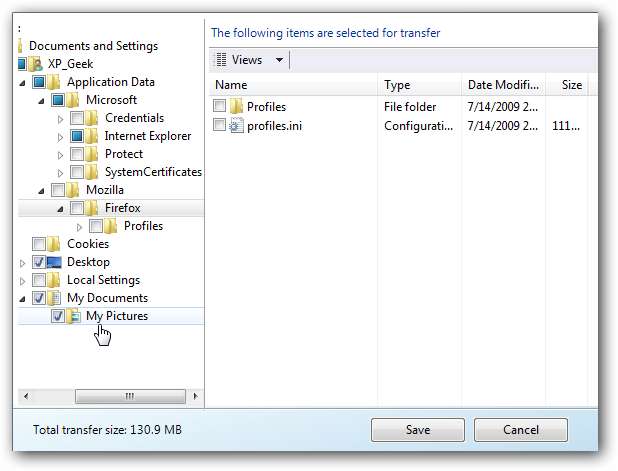
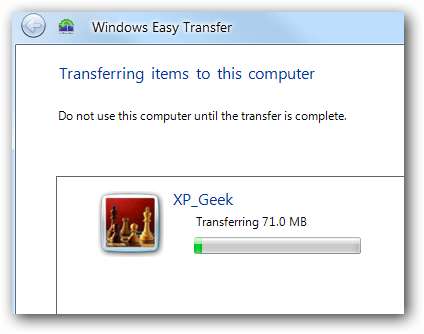
Wenn die Übertragung abgeschlossen ist, können Sie einen Bericht darüber sehen, was übertragen wurde, oder Vorschläge für zusätzliche Programme
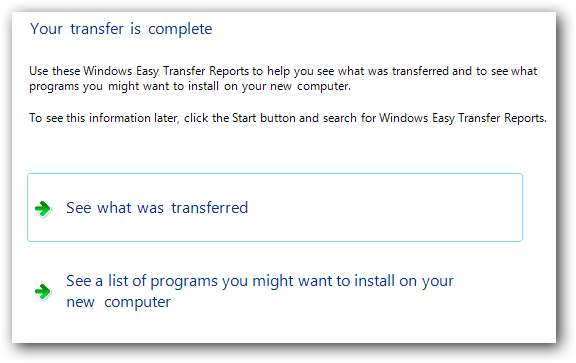
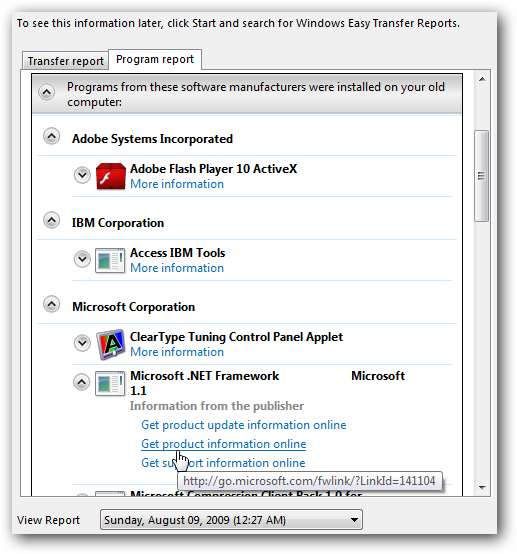
Nicht alle Programme und Einstellungen werden auf Ihr neues Betriebssystem übertragen, dies erleichtert jedoch definitiv die Übertragung kompatibler Programmeinstellungen, Ihrer Dateien, Ordner und wichtiger Dokumente.
Schauen Sie sich auch an: Kopieren Sie Dateien und Einstellungen von XP nach Windows 7 über ein Netzwerk mit Windows Easy Transfer







